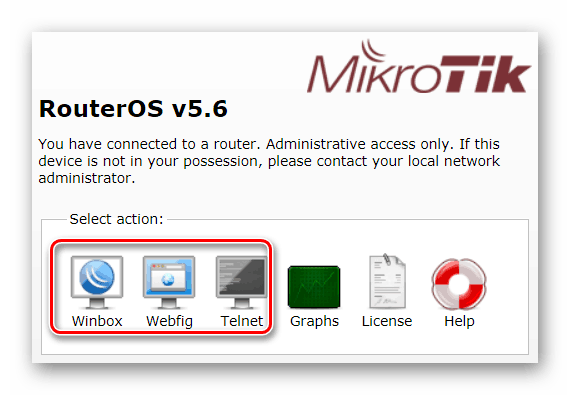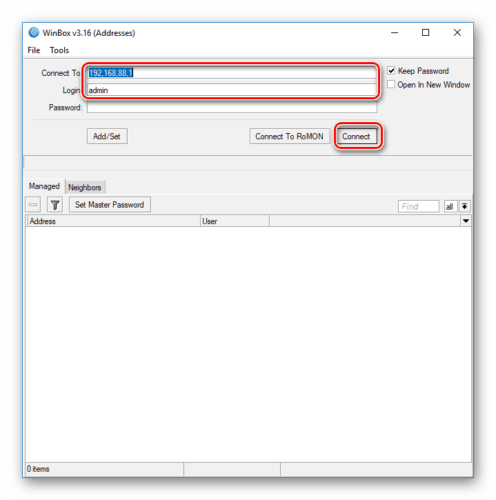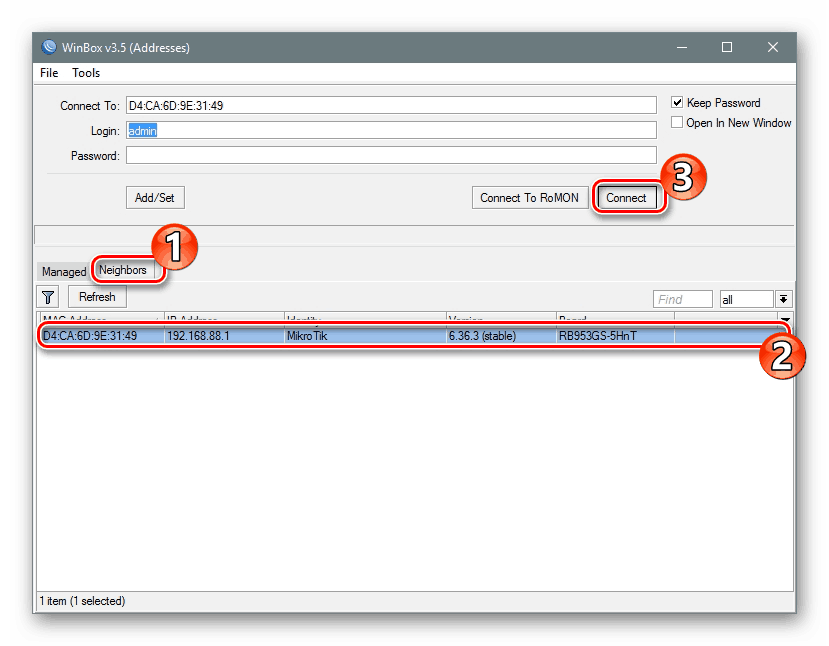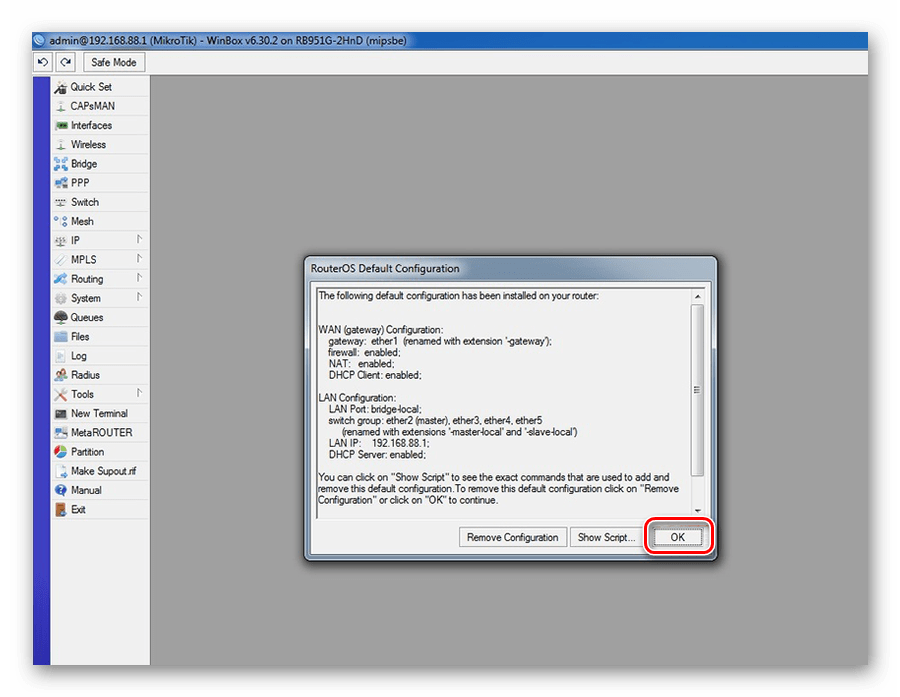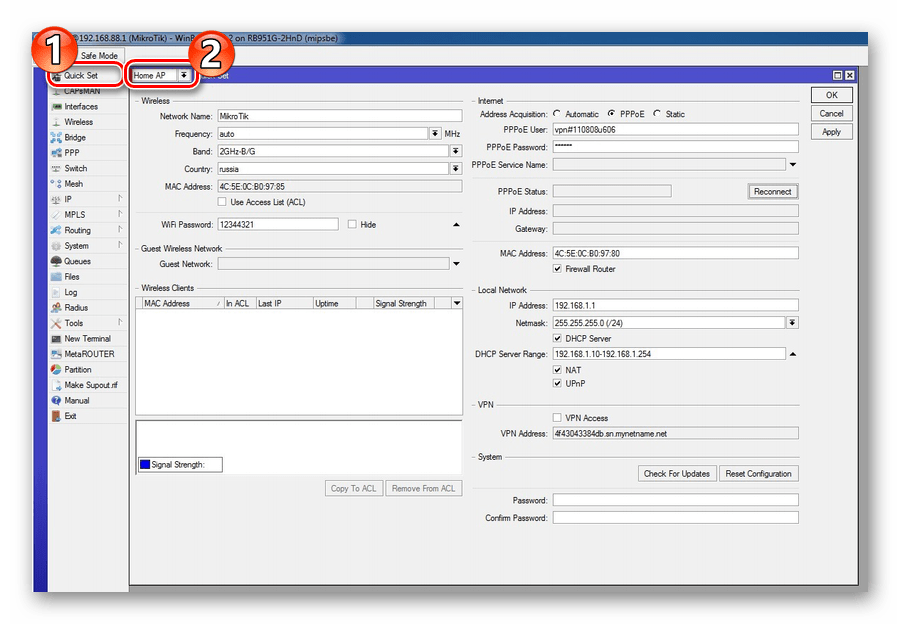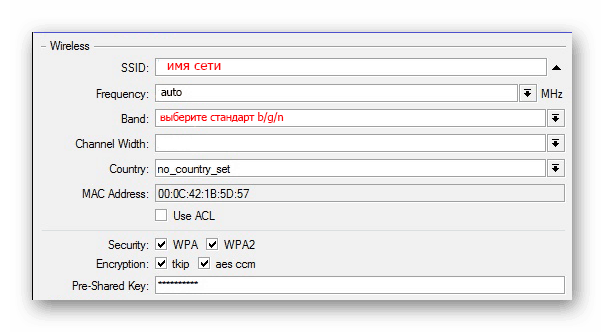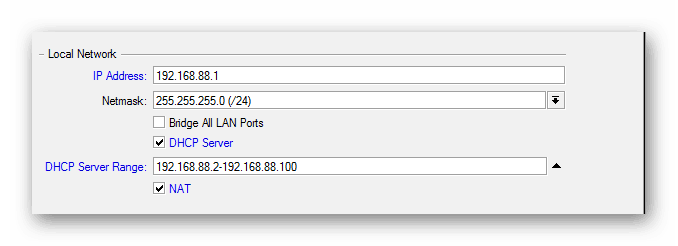USB-модем использует мобильную сеть от различных операторов и позволяет подключить ноутбук к интернету в любое время. Правда, такие устройства ловят сигнал довольно слабо, и приходится усиливать его специальными приспособлениями.
Принципы действия USB-модемов
Мобильные модемы внешне очень похожие на флешки: они имеют такой же размер, пластиковый корпус и подключаются к компьютеру через USB-порт. Они ловят сигнал мобильной сети и передают его на компьютер. Это значит, что внутри маленького гаджета находится приемник, как в смартфоне, но с более сильными характеристиками.
Существует два вида USB-модемов: универсальные и операторские. Первые позволяют использовать сим-карту любого оператора. Благодаря этому в любой момент можно сменить предоставителя услуг, если появится более выгодное и качественное предложение. Второй вариант подразумевает покупку гаджета у конкретного оператора и с его прошивкой. Этот вариант может быть более доступным, но стоит тщательно выбирать мобильную компанию.
Недостатки работы в зонах со слабым 3G/4G сигналом
Модемы-флешки мобильные и компактные, но качество соединения – их слабая сторона. Во-первых, само устройство не способно уловить сильный сигнал и без потерь передать его на компьютер. Во-вторых, как и любая мобильная сеть, эта связь очень не стабильна.
Радиоволны, исходящие от специальных вышек распространяются неодинаково, так как проводимость у разных материалов отличается. К примеру, на открытой местности связь будет гораздо хуже, чем в лесу или на тесной улице, а кирпичная стена пропускает сигнал лучше, чем металлический сайдинг или железобетон.
Таким образом, существуют зоны, в которых мобильная связь и, соответственно, интернет от USB-модема будет очень низкого качества.
Насколько эффективно устройство Mikrotik для усиления сигнала
Для людей, которые живут далеко от города или от вышки сотовой связи, есть смысл купить не только мобильный модем, но и дополнение к нему. Оно способно превратить маленькое устройство в полноценный домашний Wi-Fi с быстрым соединением.
Обзор
MikroTik – это латвийский производитель сетевого оборудования. Его товары получили высокую оценку от профессионалов за качество, доступную цену и широкие возможности настроек. Для усиления сигнала от 3G/4G модема подойдет маршрутизатор RouterBOARD RB750. Он имеет 5 портов для кабельного подключения и место для USB. Стоит заметить, что все порты не связаны между собою, и каждый может быть настроен отдельно.
Внутри роутера стоит быстрый сетевой процессор AR7241-AH1A 400MHz с архитектурой MIPS-BE. Остальные технические характеристики имеют такой вид: ОЗУ 32MB DDR SDRAM и flash-накопитель 64MB NAND. Обычную прошивку в этих моделях заменяет операционная система RouterOS.
Плюсы
Устройства от MikroTik имеют много преимуществ. Их возможно адаптировать под конкретные условия, что позволит усилить сигнал и стабилизировать работу модема. Также маршрутизатор даст возможность использовать сеть 3G/4G не только на одном компьютере, но и раздать интернет на все домашние устройства через Wi-Fi.
Еще одним преимуществом является операционная система RouterOS. Она превращает обычный распространитель интернета в мощное устройство с очень широким функционалом и сильным сигналом. Благодаря этой базе все роутеры настраиваются на разных компьютерах одинаково и дают хороший результат.
Подключение
Многие отказываются от устройств MikroTik из-за уверенности, что справиться с его настройками может только профессионал. Стоит признать: для идеальной работы маршрутизатора действительно необходимы широкие знания и умения. Но для домашнего использования подойдет базовое, быстрое подключение, которое сможет выполнить каждый пользователь.
Для начала следует подключить кабель провайдера в первый порт, а другой порт использовать для соединения с компьютером. Открыть браузер, ввести в строку поиска 192.168.88.1 и в появившемся окне выбрать WinBox.
На компьютер загрузится специальная программа, которую нужно открыть. Ввести IP-адрес роутера и любой логин.
Открыть вкладку «Neighbors» и соединить нажатием кнопки. Теперь можно перейти к самим настройкам.
Для экономии времени стоит согласиться с заводскими установками.
Развернуть вкладку «Quick Set» из левого столбца и установить сеть, как домашнюю «Home AP».
Настроить беспроводную сеть, вводя некоторые данные о характеристиках сети.
Последним пунктом будет раздел о конфигурации локальной сети. Здесь можно заменить IP-адрес маршрутизатора и настроить DHCP-сервер. Нужно также поставить галочку и позволить трансляцию NAT.
Чтобы защитить устройство от вторжения, можно дополнительно выставить пароль администратора.
Бесперебойный доступ к интернету в любой час и в любом месте – возможен, но для этого нужно постараться. После небольших улучшений маленький модем удовлетворит потребности каждого пользователя.